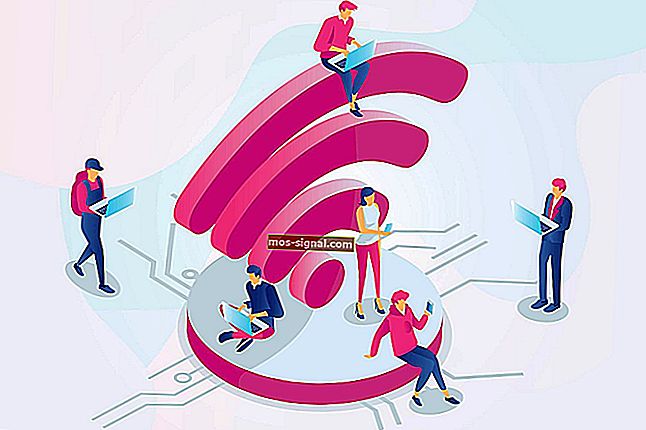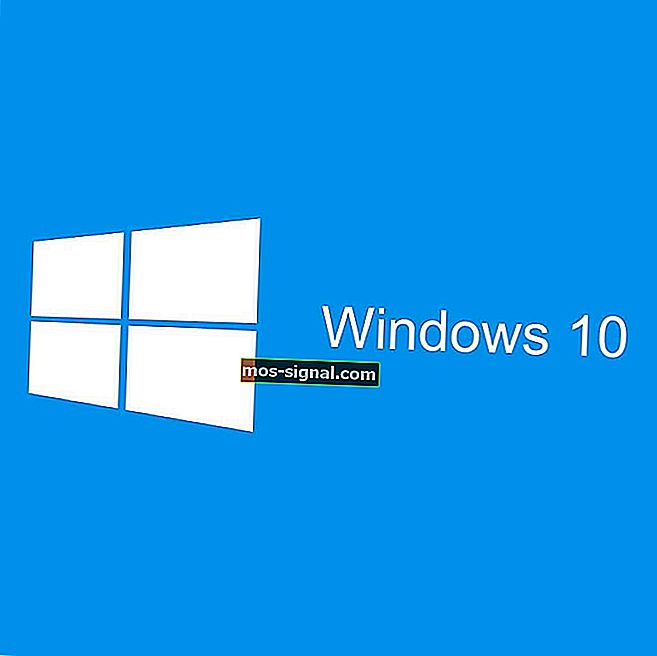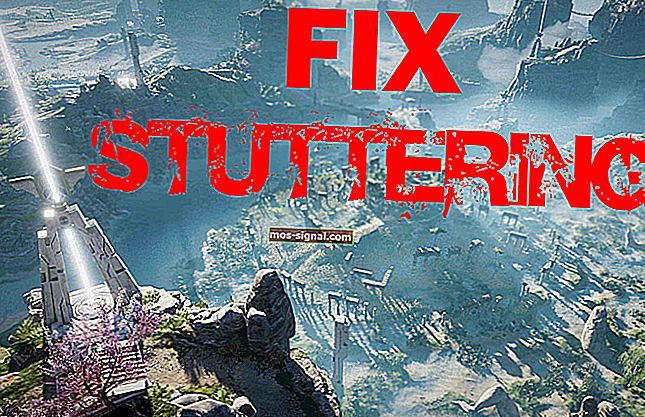Selesaikan ralat konfigurasi bersebelahan di Windows 10
- Semasa menjalankan Windows 10, anda mungkin menghadapi ralat konfigurasi bersebelahan. Salah satu sebab yang paling umum untuk masalah ini adalah konflik antara perisian yang anda kemas kini atau pasang dan perpustakaan masa berjalan C ++.
- Walau apa pun, mari kita lihat bagaimana sebenarnya menyelesaikan masalah tersebut. Membaiki atau memasang semula perisian boleh membantu. Lakukan perkara yang sama dengan pemasangan Microsoft Visual C ++.
- Kami ada di sini untuk membantu anda menjawab soalan dan menyelesaikan masalah sistem yang lain dengan mudah.
- Anda juga boleh mengunjungi hab ralat Windows 10 khusus kami untuk menyelesaikan masalah serupa dengan cepat.

Windows 10 mungkin merupakan versi terbaru Windows, tetapi masih mengalami beberapa masalah lama. Salah satu masalah umum yang terdapat pada versi Windows yang lain adalah ralat konfigurasi bersebelahan.
Kesalahan ini telah berjaya menemui jalan masuk ke Windows 10 juga, tetapi jangan risau, ada cara untuk memperbaiki ralat ini. Apa maksud ralat konfigurasi sebelah-sisi?
Kesalahan ini muncul semasa anda cuba memasang atau mengemas kini perisian tertentu dan biasanya disebabkan oleh konflik antara perisian yang anda cuba kemas kini / pasang dan fail di perpustakaan runtime C ++.
Perpustakaan C ++ ini adalah sebahagian daripada sistem operasi Windows, dan selalunya ia diperbaharui semasa anda memasang perisian Microsoft atau kadangkala perisian pihak ketiga.
Sekiranya anda mengalami ralat konfigurasi bersebelahan, anda mungkin ingin mencuba penyelesaian ini untuk memperbaikinya:
Bagaimana saya dapat memperbaiki ralat konfigurasi bersebelahan di Windows 10?
1. Baiki atau pasang semula perisian
- Buka Tetapan dan pergi ke Sistem> Aplikasi & ciri.
- Pilih program yang memberi anda ralat ini dan pilih Nyahpasang.
- Ikut arahan pada skrin. Sekiranya ada pilihan untuk memperbaiki program, pilihlah.
- Sekiranya tidak ada pilihan pembaikan, pilih Nyahpasang dan setelah proses selesai pasang perisian ini lagi.
2. Nyahpasang semua pemasangan Microsoft Visual C ++ dan pasang semula
Sekiranya membaiki atau memasang semula aplikasi tidak membantu mencuba perkara yang sama dengan pakej Microsoft Visual C ++. Buka Tetapan dan arahkan ke Sistem, kemudian pilih Aplikasi & ciri.
Cari semua Microsoft Visual C ++ dan nyahpasang satu persatu. Kemudian, anda perlu memuat turun Pakej Redistributable Microsoft Visual C ++ 2013.
Sekiranya anda masih menggunakan versi Windows 32-bit ingat bahawa anda hanya perlu memuat turun pakej dengan x86 namanya. Pasang semua pakej dan mulakan semula Windows 10 anda.
Sekiranya masalah ini tidak dapat diselesaikan, mungkin lebih baik anda menghubungi sokongan Microsoft dan bertanya kepada juruteknik bertauliah apakah punca masalah ini.
Berdampingan adalah ralat yang mudah untuk dibetulkan, tetapi ini dapat memberi banyak masalah kepada anda, dan sayangnya ia terdapat di semua versi Windows, dan Windows 10 tidak terkecuali.
Soalan Lazim: Ketahui lebih lanjut mengenai konfigurasi berdampingan
- Bagaimana cara memperbaiki konfigurasi bersebelahan yang salah di Windows 10?
Semasa mendapat mesej ralat ini di Windows 10, pastikan untuk memperbaiki atau memasang semula perisian, seperti yang diperincikan dalam panduan ini mengenai cara memperbaiki masalah konfigurasi berdampingan.
- Tidak boleh membuka konfigurasi bersebelahan Chrome tidak betul?
Apabila mendapat ralat ini, jangan buang masa lagi dan nyahpasang Google Chrome dari Panel Kawalan> Program dan Ciri . Kemudian, muat turun versi terbaru.
Sekiranya perlu, gunakan panduan ini mengenai cara membetulkannya tidak dapat membuka masalah Panel Kawalan.
- Sekiranya saya menyahpasang pemasangan Microsoft Visual C ++ untuk memperbaiki konfigurasi bersebelahan?
Ya, menyahpasang pemasangan Visual C ++ dan memasangnya semula adalah penyelesaian yang disahkan. Apabila diperlukan, gunakan artikel ini mengenai cara menyelesaikan ralat pemasangan Microsoft Visual C ++ 0x80070666.
Catatan Editor : Catatan ini mula-mula diterbitkan pada bulan September 2015 dan sejak itu dirombak dan diperbaharui pada bulan Mac 2020 untuk kesegaran, ketepatan, dan kefahaman.